| Доступность | |
|---|---|
| Возможность отмены: |
Данная команда массово рассылает письма по составленному списку адресов с использованием MS Outlook.
Чтобы воспользоваться данной командой:
- Запустите (откройте) MS Outlook (если необходимо настройте учетную запись);
- Создайте список рассылки с помощью команды надстройки ЁXCEL Сформировать список рассылки;
- Заполните созданный список необходимыми данными;
- Выделите созданный список рассылки, перейдите во вкладку "ЁXCEL" Главного меню, нажмите кнопку "Рассылка" и выберите команду "Рассылка (только MS Outlook)":
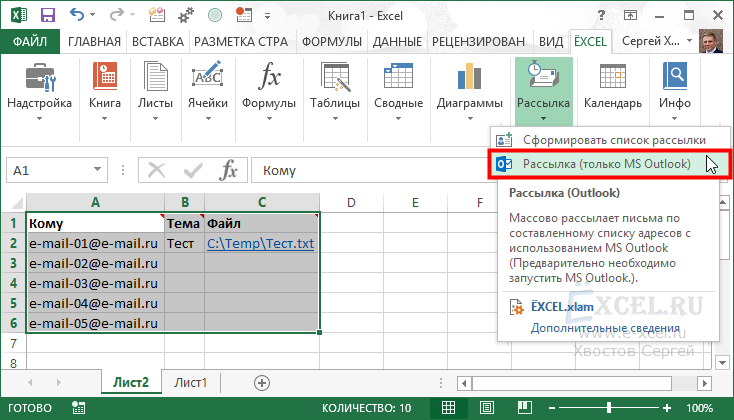
Откроется информационное окно с параметрами вашего списка. Нажмите кнопку "ОК":
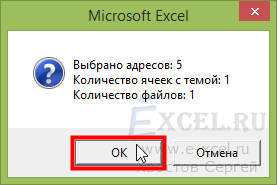
В открывшейся форме установите необходимые параметры рассылки и нажмите "ОК":
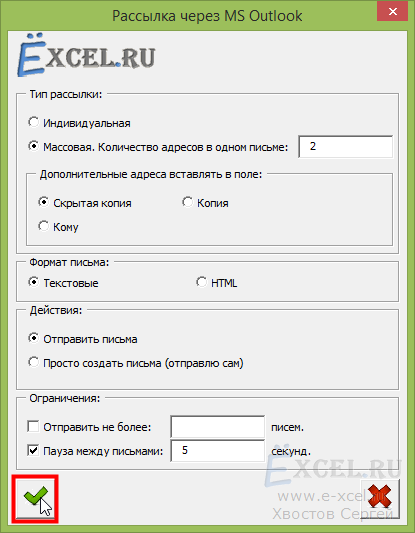
Откроется информационное окно с установленными параметрами рассылки. Нажмите кнопку "ОК":
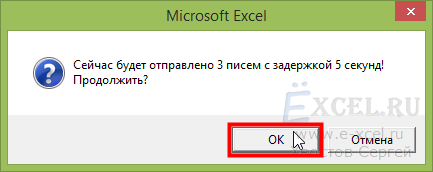
Программа начнет процесс рассылки. Во время выполнения процесса рассылки вы увидите форму прогресса:
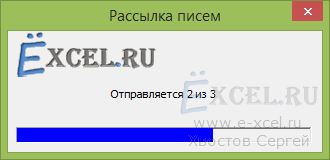
По окончанию рассылки программа выведет информационное окно. Нажмите "ОК":
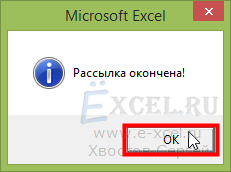
Перейдите в MS Outlook - в папке отправленные будут все оправленные по списку письма.
Важно:
1
Если вы хотите, чтобы всем письмам была присвоена одна тема (текст, подпись, файл и пр.) в списке достаточно указать эту информацию один раз напротив первого адреса:

2
Если вы хотите, чтобы всем письмам была присвоена индивидуальная тема (текст, подпись, файл и пр.) - укажите эту информацию напротив каждого адреса:
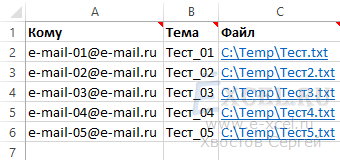
3
Если вы хотите, чтобы во все письма были вставлены 2 файла - вставьте ссылки на эти файлы в две первые ячейки списка (столбец "Файл"):

5
Все письма по умолчанию будут отправляться с установленной по умолчанию в MS Outlook учетной записи (адреса). Если вы хотите отправить письма с другого адреса - обязательно включите в список рассылки столбец "Учетная запись MS Outlook". Укажите в первой ячейке этого столбца название соответствующей учетной записи MS Outlook:

1
Если вы хотите, чтобы на каждый адрес в списке было создано одно индивидуальное письмо, в настройках рассылки в разделе "Тип рассылки" выберите "Индивидуальная":
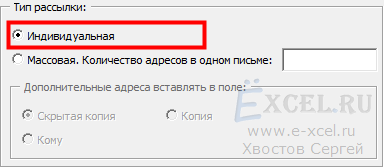
2
Если вы выбрали в разделе "Тип рассылки" - "Массовая", укажите сколько адресов необходимо включать в одно письмо. Если вы указали, например, 20 - один адрес встанет в поле "Кому", остальные 19 встанут в указанное вами поле ("Кому", "Копия" или "Скрытая копия"):
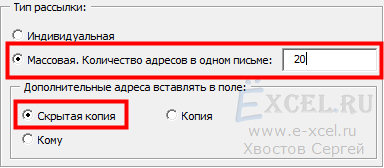
3
Если в разделе "Формат письма" вы выбрали "HTML" - всю текстовую информацию необходимо разметить тэгами:
4
Если в разделе "Действия" вы выбрали пункт "Просто создать письма" - программа создаст письма, но не будет их отправлять:
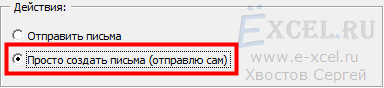
5
В разделе "Ограничения" можно установить ограничения по количеству отправляемых писем и задать паузу между письмами:
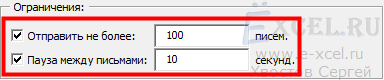



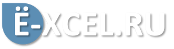


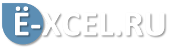



Комментарии
Спасибо за Надстройку.
Столкнулся с проблемой - перестали создаваться письма в OUTLOOK для самостоятельной отправки.
Прописал учетную запись в явном виде - не помогло.
Что делать?
Хотелось бы отправлять рассылку по адресам в формате Имя. Нигде в описании не обнаружил такую возможность, однако, методом тыка выяснилось, что это возможно. Единственное, необходимо дополнительно вставлять точку с запятой в конце такой конструкции, иначе выдается ошибка. Думаю, было бы полезно, если бы появилось некое описание на эту тему.
Так как в outlook пауза между отправляемыми письмами работает не стабильно и отправляет не точно по заданному правилу, то хочется чтобы в надстройке не было ограничений по временному интервалу между отправляемыми письмами.
Подпись должна вставляться. Чтобы можно было вставлять картинки, вставьте в текст письма HTML код, а при отправке укажите "Формат письма: HTML"
При попытке отправить письма выходит ошибка "MS Outlook закрыт! Откройте MS Outlook и повторите попытку."
Появляется сообщение "Выделенные столбцы имеют некоректные названия".
Может есть функция выбора html либо msg файла чтобы он ушел как письмо?
Хотела сделать всем индивидуальную рассылку, с индивидуальным оформлением и адресатом. Подскажите. пожалуйста, как можно сразу сделать всем рассылку, чтобы при отправке указанный сточкой ниже другой адресат не видел текста письма адресата верхнего?
Т.е. если у меня будет 20 адресатов , то боюсь последний не прочтет своего письма, так как просто до него не дойдет.
Такая возможность конечно есть.
Читайте правила заполнения списка рассылки.
Когда создаете список, выберите пункт файл.
В списке разместите ссылку на файл. И файл будет прикреплен к сообщению.
Разобрался без труда.
Для упрощение и улучшения качества рассылки хорошо бы еще увидеть возможность вкладывать изображение непосредственно е в текст =)
1. Создать в MS Outlook подпись с картинками и текстом и при создании списка не выбирать поле "Текст" и "Подпись". При формировании письма MS Outlook будет подтягивать подпись и сообщения будут с картинками.
2. В поле текст разместить HTML код соответственно с картинками и в форме рассылки выбрать тип сообщения HTML.